启动 Microsoft 报表生成器
适用范围:✅ SQL Server 2016 (13.x) Reporting Services 及更高版本 ✅ Power BI 报表服务器
Microsoft 报表生成器是独立的报表创作环境。 使用它,可以创建分页报表并将其发布到 Reporting Services 报表服务器。
注意
自 SQL Server 2016 之后,不再提供 Reporting Services 与 SharePoint 的集成这一功能。
从 Reporting Services Web 门户首次启动报表生成器时,系统会提示从 Microsoft 下载中心下载报表生成器。
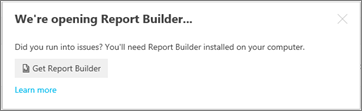
你或管理员还可以 从 Microsoft 下载中心将报表生成器安装到你的计算机上。 有关详细信息,请参阅“安装 Report Builder”中的“使用系统管理器服务器安装 Report Builder”。
安装 SQL Server Reporting Services 时未安装 Report Builder。 无需单独下载和安装。
从 Web 门户或 SharePoint 站点启动 Report Builder 时,如果打开了较早版本的 Report Builder,请与你的管理员联系。 管理员可以更新 Web 门户或 SharePoint 网站上的版本。
从 Reporting Services Web 门户启动报表生成器
在 Web 浏览器的地址栏中,键入 Report Server 的 URL。 默认情况下,该 URL 为
https://<servername>/reports的技能。在 Web 门户的上栏中,依次选择“新建”和“分页报表”。
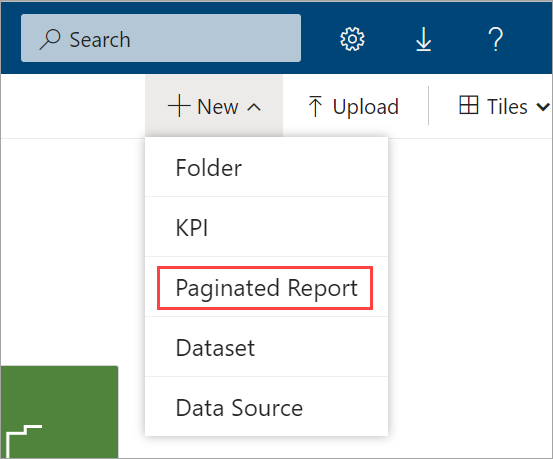
第一次,将提示你 安装报表生成器。
之后将打开报表生成器,然后就可以从报表服务器中创建分页报表或打开报表。
在 SharePoint 集成模式下启动报表生成器
导航到包含所需库的 SharePoint 站点。
打开库。
选择“文档”。
在“新建文档”菜单上,选择“报表生成器报表”。
第一次时,此操作将启动 SQL Server Report Builder 向导。 有关详细信息,请参阅 Install Report Builder。
报表生成器将打开,随后可以在报表服务器上创建分页报表或打开报表。
注意
如果“新建文档”菜单未列出“Report Builder 报表”、“Report Builder 模型”或“报表数据源”,则需要将其内容类型添加到 SharePoint 库中。 有关详细信息,请参阅向 SharePoint 库添加 Reporting Services 内容类型。
相关内容
更多问题? 请访问 Reporting Services 论坛。
反馈
即将发布:在整个 2024 年,我们将逐步淘汰作为内容反馈机制的“GitHub 问题”,并将其取代为新的反馈系统。 有关详细信息,请参阅:https://aka.ms/ContentUserFeedback。
提交和查看相关反馈